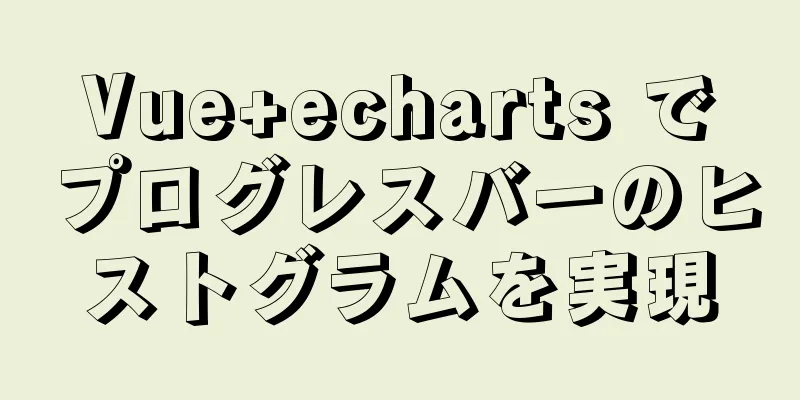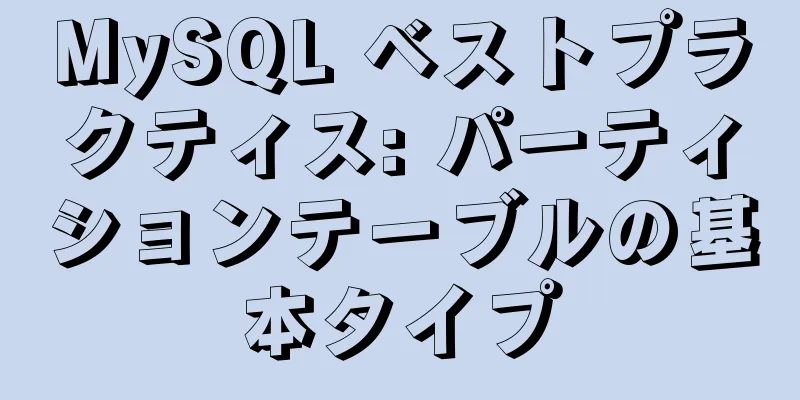データディレクトリとmy-default.iniなしでMYSQL5.7.24をインストールし、サービスが起動しない場合に最適なソリューション

|
MySQL公式サイトのダウンロードアドレス: https://dev.mysql.com/downloads/mysql/ 新しいバージョンのインストールパッケージを解凍すると、下の図に示すように、オンラインチュートリアルに記載されているデータフォルダとmy-default.iniは存在しません。
多くのオンライン チュートリアルによると、インストールはまだ失敗し、結果は次のとおりです。 1. ディレクトリを 'D:\from20181022\soft\mysql-5.7.24\mysql-5.7.24-winx64\data' に変更できません (エラーコード: 2 - そのようなファイルまたはディレクトリはありません) 2.MySQL サービスが起動中ですが、MySQL サービスを起動できません。
統合を試みた後、最終的に成功したインストール手順は次のとおりです。 1. 解凍する
2. 次のディレクトリに次の内容の my.ini を作成します。
character_set_server=utf8 #多くのウェブサイトでは、エラーが発生しやすい default-character-set=utf8 を使用しています port = 3306 ベースディレクトリ=D:\\from20181022\\soft\\mysql-5.7.24\\mysql-5.7.24-winx64 #datadir=D:\MySQL\MySQL Server 5.7.23\data 空のデータフォルダを自分で作成する必要はありません max_connections=200 文字セットサーバー=utf8 デフォルトのストレージエンジン=INNODB 直接コピーして貼り付けることができます。主にbasedirの後のパスを変更します。パスは\ではなく\\であることに注意してください。 3. DOSコマンドラインを入力し、管理者として入力します。 a. MySQL binディレクトリに入り、mysqld –installと入力してMySQLをインストールします。 D:\from20181022\soft\mysql-5.7.24\mysql-5.7.24-winx64\bin>mysqld -install サービスが正常にインストールされました。 b. mysqld --initialize --user=root --console と入力します (ルート アカウントを初期化して作成します。直接コピーできます) 走った後は… [注記] root@localhost の一時パスワードが生成されます: 初期化後、MySQLディレクトリの下に追加のデータディレクトリがあることがわかります。 4 MySQLサービスを開始する D:\from20181022\soft\mysql-5.7.24\mysql-5.7.24-winx64\bin>ネットスタートmysql 5. パスワードを変更する 5-1 デフォルトで生成されたパスワードを使用してmysqlに入ります。コマンドmysql -u root -p(直接コピーできます) D:\from20181022\soft\mysql-5.7.24\mysql-5.7.24-winx64\bin>mysql -u ルート -p ここで権限の問題が発生した場合 エラー 1045 (28000): ユーザー 'root'@'localhost' のアクセスが拒否されました (パスワード使用: YES) my.iniに1行追加する skip-grant-tables このログインの権限をスキップし、ログイン成功後にこの行を削除します 初期パスワードを入力し、ログインが成功すると次のように表示されます。 MySQL モニターへようこそ。コマンドは ; または \g で終わります。 MySQL 接続 ID は…です。 サーバーバージョン: … Copyright © 2000, 2015, Oracle およびその関連会社。無断複写・転載を禁じます。 OracleはOracle Corporationおよびその関連会社の登録商標です。 その他の名称は各社の商標である場合があります。 所有者。 ヘルプを表示するには、「help;」または「\h」と入力します。現在の入力ステートメントをクリアするには、「\c」と入力します。 マイSQL>
5-2 パスワードを変更するコマンドを入力します。デフォルトのパスワードを123456に変更しました。
mysql> パスワードを password('123456') に設定します。この時点で、Windows 上の MySQL 環境がインストールされました。 要約する 上記は、MYSQL5.7.24 がデータ ディレクトリと my-default.ini なしでインストールされ、サービスを開始できないという問題に対する完璧な解決策です。皆様のお役に立てれば幸いです。ご質問がある場合は、メッセージを残していただければ、すぐに返信いたします。また、123WORDPRESS.COM ウェブサイトをサポートしてくださっている皆様にも感謝申し上げます。 以下もご興味があるかもしれません:
|
<<: WIN2008 サーバーのコマンド ラインを使用して IIS7 コンポーネントをインストールおよびアンインストールする方法
推薦する
CSS フレックスベースのテキストオーバーフロー問題の解決方法
重要でないflex-basisテキストオーバーフローに省略記号を追加するという小さな機能に多くの問題...
純粋な CSS 流星群の背景サンプルコード
GitHubアドレス、気に入ったらスターを付けてくださいプラグインのプレビューチュートリアルコード表...
WeChat ミニプログラム ユーザー認証のベストプラクティス ガイド
序文WeChat アプレットを開発する際には、ユーザーの権限が必要なページを使用する必要があることが...
Linux での Docker と portainer の設定方法
1.Docer CEをインストールして使用するこの記事では、CentOS 7 を例に Docker ...
mysqlはコンマに基づいてデータ行を複数の行に分割します
目次分離効果コマンドラインの説明関与する機能分離効果-- 別居前1,2,3,4 -- 別居後1 2 ...
MySQL 5.7.27 のインストールと設定方法のグラフィックチュートリアル
MySQL 5.7.27のインストールチュートリアルは以下のように記録され、皆さんと共有されています...
JS クロスドメイン ソリューション React 構成 リバース プロキシ
クロスドメインソリューションjsonp (get をシミュレート) CORS (クロスオリジンリソー...
Vue における Vue.use() の原理と基本的な使用法
目次序文1. 例で理解する2. ソースコードを分析する3. まとめ要約する序文他の人のコンポーネント...
MySQL 子テーブルで外部キー制約チェックを無効にする方法
準備する:教師テーブルと生徒テーブルを定義し、生徒テーブルで教師テーブルIDを参照します。テーブルt...
mysql5.7のインストールとNavicateの長期無料利用の実施手順
(I) mysql5.7のインストール: ❀詳細:無料のグリーンバージョン5.7のインストール方法は...
ページ内にマーキーとフラッシュが共存する場合の競合解決
競合の主な症状は、FLASH ボタンがジャンプし続け、不安定になり、Web ページの外観と通常のアク...
MySQL の instr を使用したファジー クエリ メソッドの紹介
MySQL の内部関数instrを使用すると、従来の like クエリ メソッドを置き換えることがで...
Linuxホスト名変更コマンドの詳しい説明
Linux ホスト名変更コマンド1. ホスト名を一時的に変更するだけの場合は、hostname コマ...
MySQL でよく使用されるステートメントの包括的な概要 (必読)
以下にまとめたナレッジポイントはどれもよく使われる貴重な情報ばかりですので、ぜひ上手に集めてください...
Win10 の組み込み Linux システムを使用して Spring Boot プロジェクトを開始する方法
1. Windows10の組み込みLinuxサブシステムをインストールする1.1. Linuxサブシ...